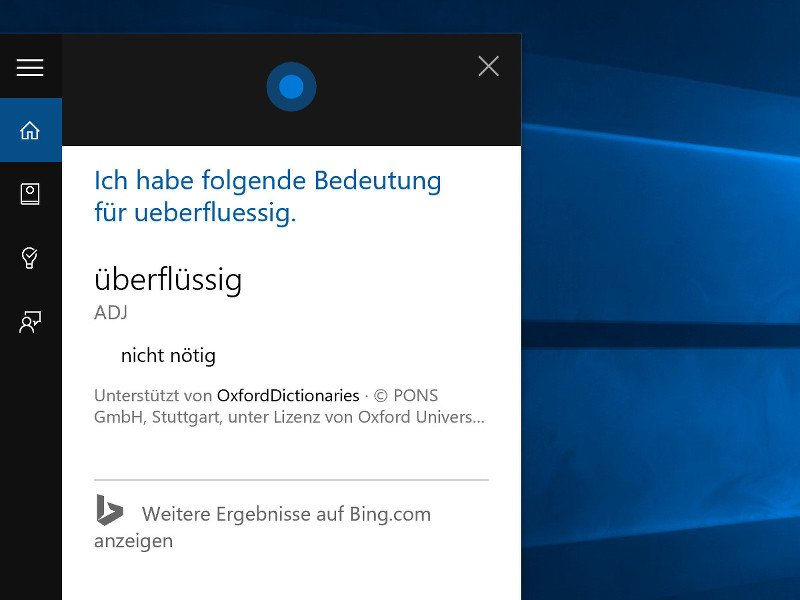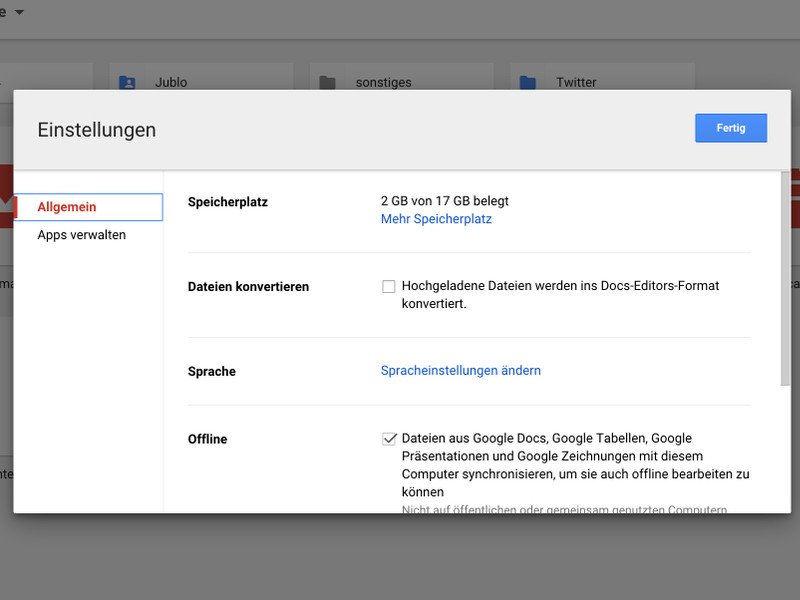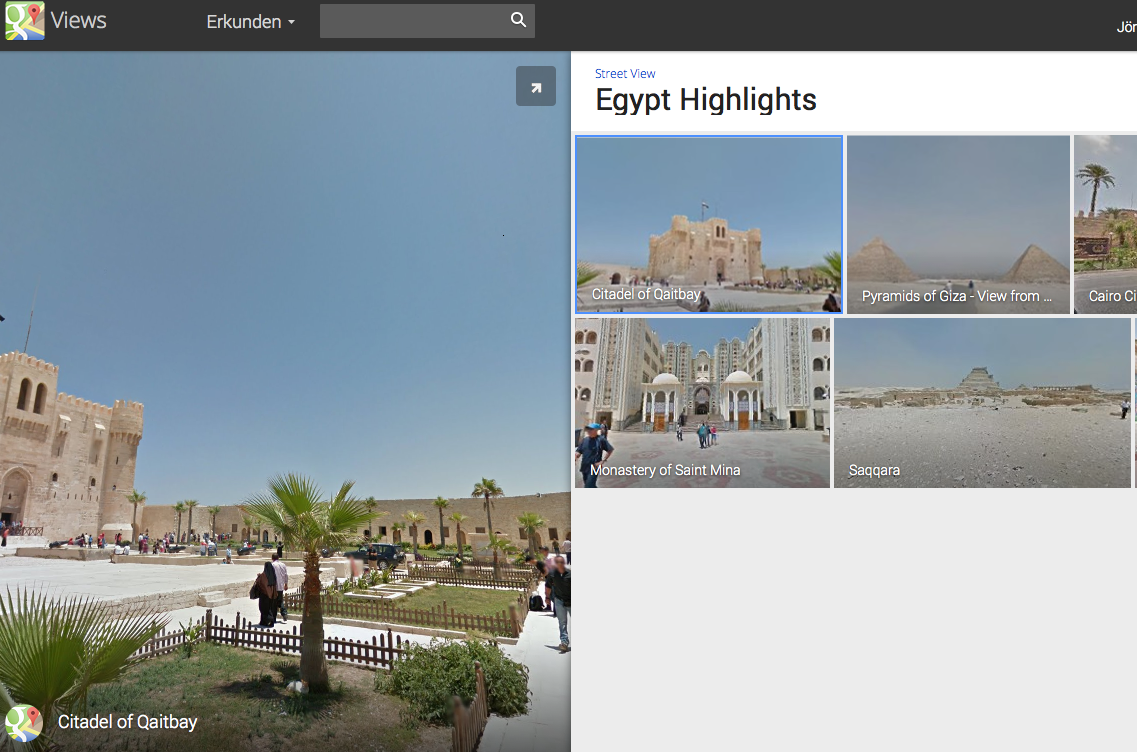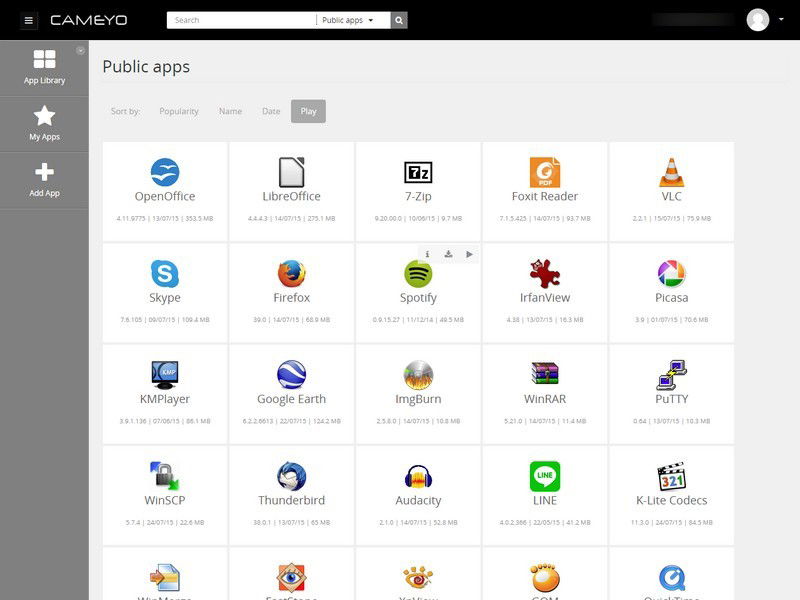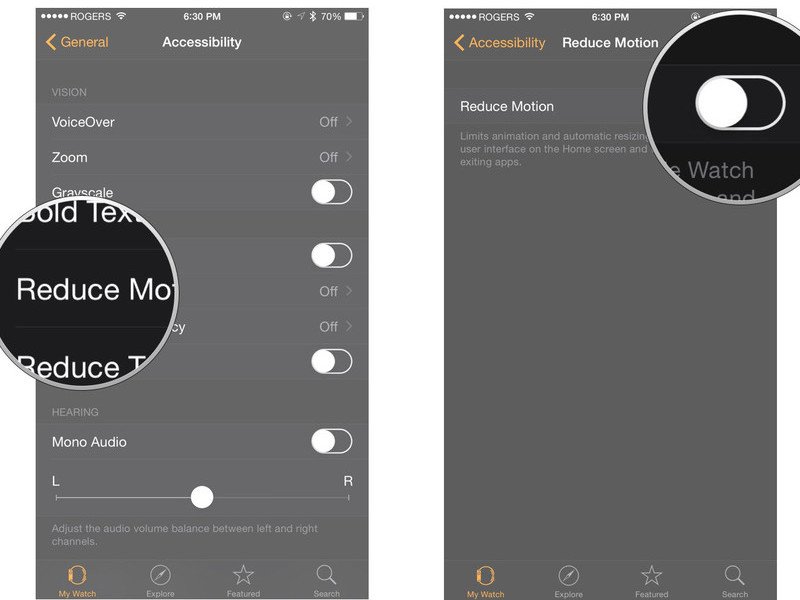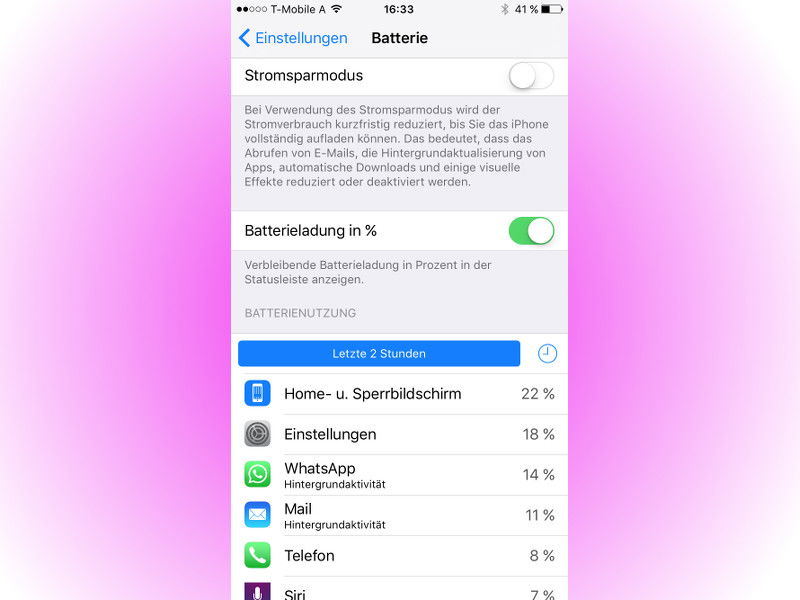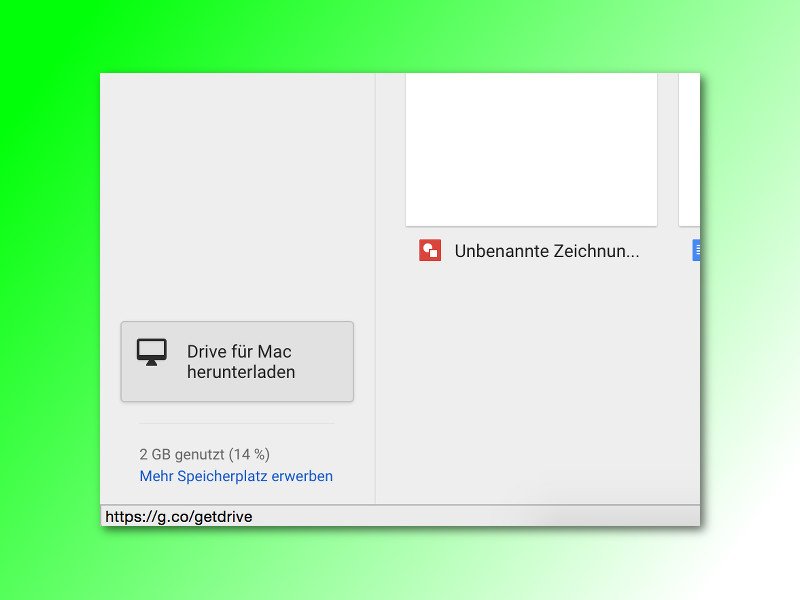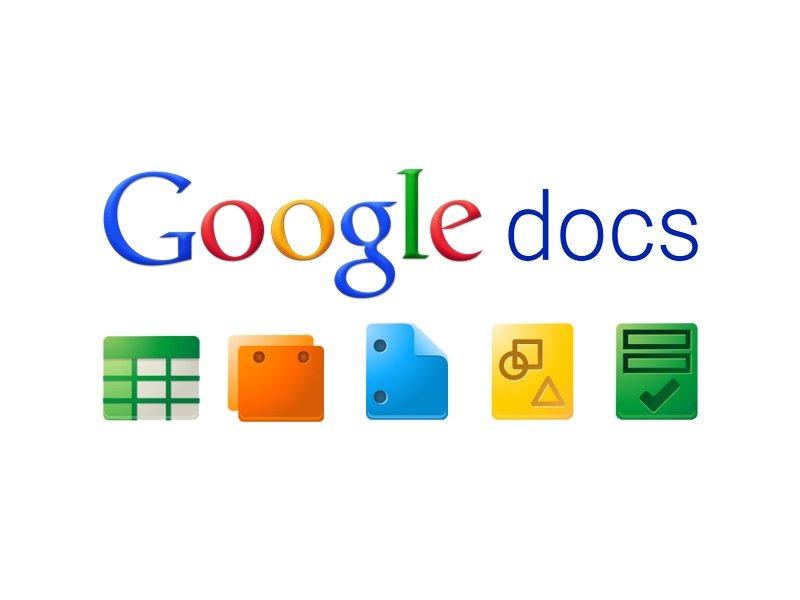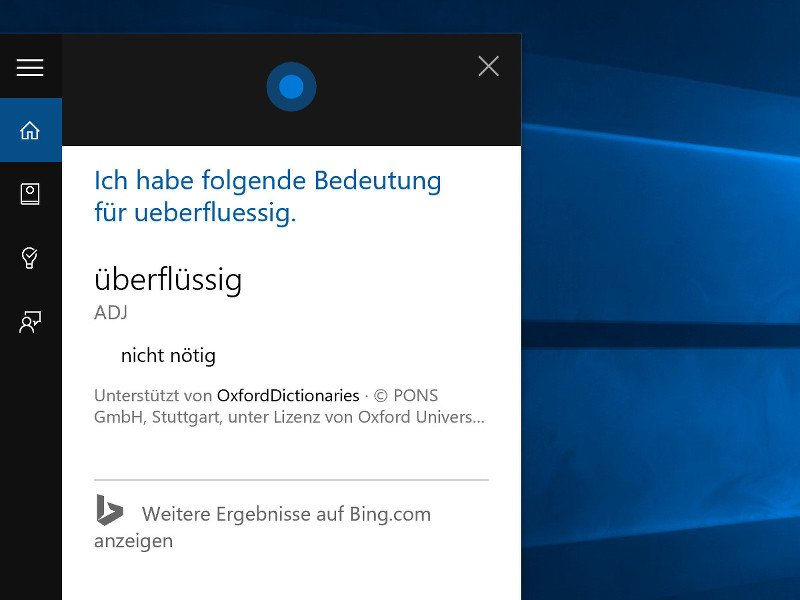
14.09.2015 | Windows
Persönliche Assistenten werden immer mehr Teil unseres Lebens – und sind in zahlreichen Betriebssystemen eingebaut, meist mobil. Wer auf der Suche nach der Bedeutung eines Begriffs oder Wortes ist, fragt in Windows 10 einfach Cortana.
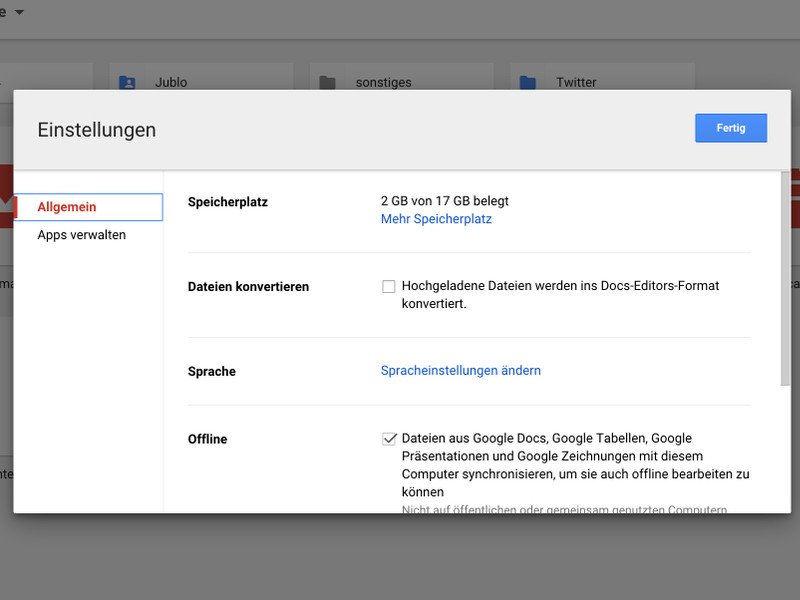
14.09.2015 | Tipps
Manchmal erhält man selbst im digitalen Zeitalter Unterlagen nur in klassischer Papierform. Wer solche Dokumente in digitaler Form braucht, muss sie umwandeln, also den Text erkennen lassen. Früher war das Sache von teuren Spezial-Programmen. Kostenlos klappt’s mit Google Drive.
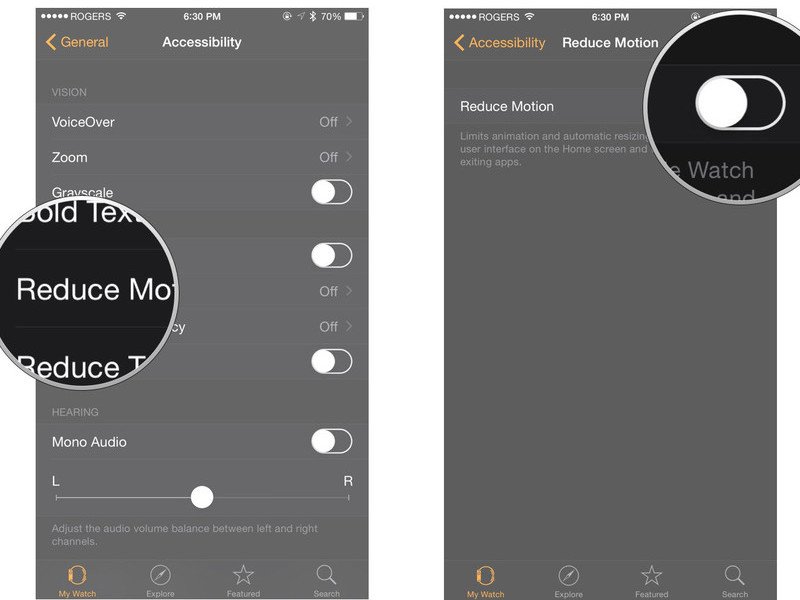
14.09.2015 | iOS
Zoomen, Animationen, Effekte – all das ist Teil der animierten Oberfläche bei der Apple Watch. Wem das alles zu viel Schnickschnack ist, der reduziert die Animationen einfach. Hier steht, wie das geht.
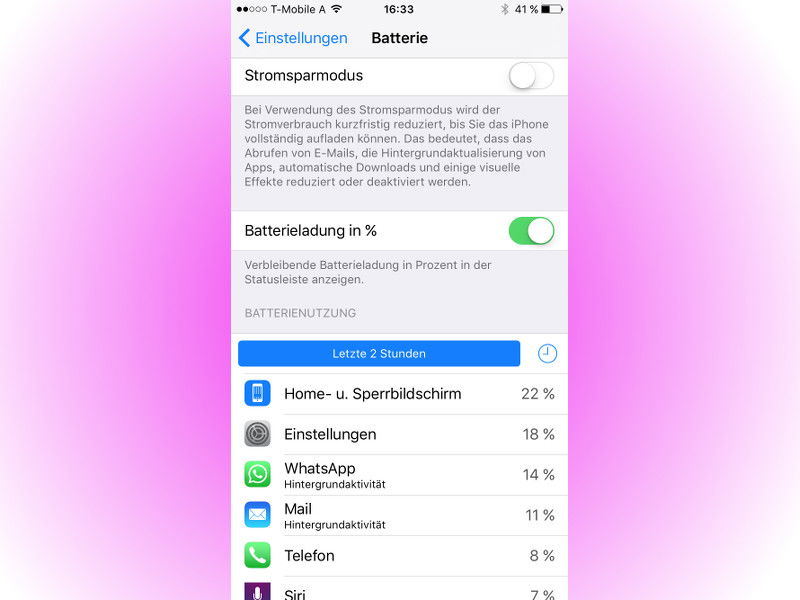
13.09.2015 | iOS
Wer bei fast leerem Handy-Akku dennoch erreichbar bleiben muss, kann in iOS 9 den neuen Stromspar-Modus aktivieren. Damit wird der Akku geschont, das iPhone bleibt aber mit dem Mobilfunk-Netz verbunden.
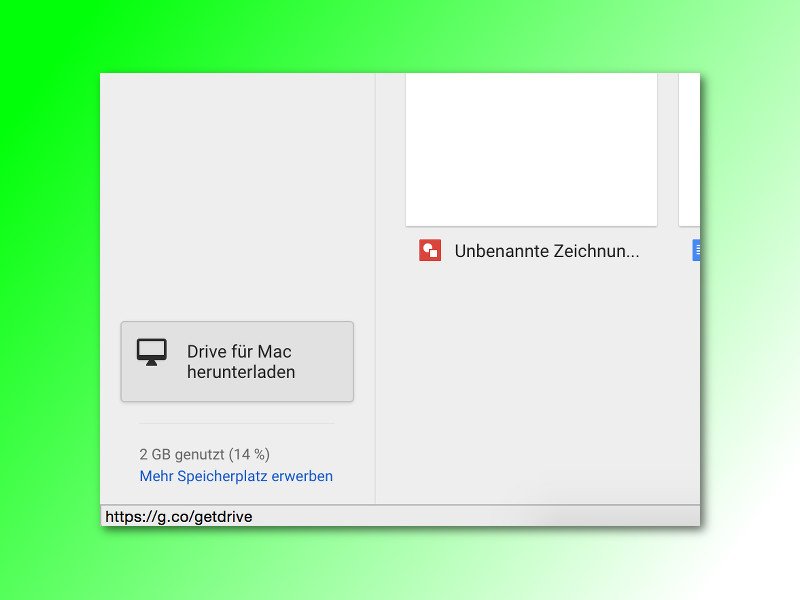
13.09.2015 | Tipps
Die Web-Oberfläche, die per Browser an jedem internet-fähigen Gerät bereitsteht, ist nicht der einzige Weg, um auf die Online-Festplatte von Google zuzugreifen. Noch einfacher geht das mit dem Sync-Agent für Windows und Mac.
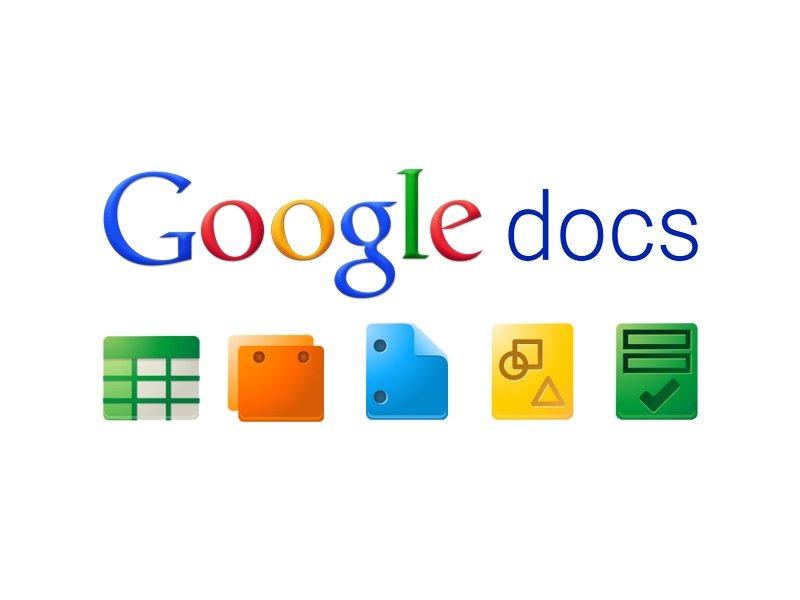
13.09.2015 | Tipps
Mit der Vorschau-Funktion können Nutzer einen schnellen Blick in viele Dateien werfen, die in Google Drive gespeichert sind, ohne sie erst extra herunterladen zu müssen. Mehrere Dateien auf einmal betrachten, auch das geht.